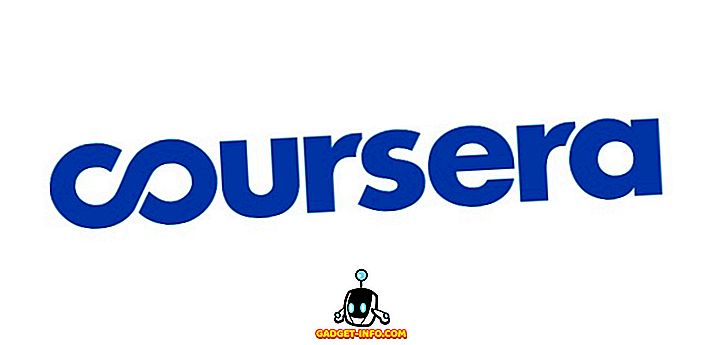Сега, след като сме инсталирали Windows Server 2003 на нашата виртуална машина, подправихте го с SP2, инсталирахте антивирусен и настройващ DNS, сега е време да настроите Active Directory, използвайки dcpromo.
Създаването на Active Directory чрез командата за изпълнение dcpromo е опростена процедура. За да започнете от работния плот на Windows 2003 Server, отидете на Старт, щракнете върху Изпълни, въведете dcpromo и натиснете Enter.
Трябва да се появи „ Добре дошли в съветника за инсталиране на Active Directory “:

Кликнете върху Напред . В следващия прозорец ще получите предупреждение за проблеми със сравнимостта с по-стари операционни системи. Подобрените настройки за сигурност в Windows Server 2003 засягат по-старите версии на Windows като Windows 95 и Windows NT 4.0 SP3 и по-ранни версии.

След като прочетете и обмислите последствията, щракнете върху Напред . На следващия екран ще получите две опции. Първата опция ви пита дали искате сървърът да се превърне в домейн контролер за нов домейн или ако искате сървърът да бъде допълнителен домейн контролер за съществуващ домейн:

Изберете първата опция и щракнете върху Напред . В следващия прозорец ще получите три опции. Първият вариант е да настроите домейна в нова гора. Изберете тази опция, ако това е първият домейн контролер във вашата организация или ако искате той да е напълно независим от всяка гора.
Опция втора: Домейн на домейн в съществуващо дърво на домейн . Изберете тази опция, ако искате домейнът да е домейн от съществуващ домейн. Вариант 3: Дърво на домейн в съществуваща гора . Ако не искате някое от горните, изберете тази опция.

В нашия случай изберете първата опция и щракнете върху Напред. На следващия екран трябва да въведем пълното DNS име за новия домейн:

Въведете пълното DNS име като helpdeskgeek.com и кликнете върху Напред. На следващия екран трябва да изберем името на NETBIOS. Това е името, което по-ранните версии на Windows ще използват, за да идентифицират новия домейн.

Изберете името и щракнете върху Напред. На следващия екран трябва да изберете мястото, където искате да съхранявате базата данни и регистрационните файлове. За най-добра производителност ги съхранявайте на отделни дискове.

След това ще се появи прозорецът Shared System Volume . Тук трябва да изберете мястото, където искате да съхранявате SYSVOL файловете. Тази папка съдържа публичните файлове на домейна и се копират на всички контролери на домейн в домейна.

Изберете местоположението на папката и щракнете върху Напред. В следващия прозорец ще се покаже диагностиката на DNS регистрацията. Тук най-вероятно ще получите “ Диагностика неуспешна” и тя ще ви даде три опции. Първата опция ще ви позволи да извършите DNS диагностика отново, ако сте коригирали проблема.
Втората опция ще позволи на съветника Active Directory да инсталира и конфигурира DNS за вас и да използва този DNS като основен DNS за този сървър. Третата опция ви позволява да заобиколите този прозорец, ако планирате да отстраните проблема по-късно.

Въпреки че вече сме инсталирали DNS на този сървър, не сме конфигурирали нито една от услугите му, така че ще изберем опцията Инсталиране и конфигуриране на DNS сървър на този компютър и ще настрои този компютър да използва този DNS сървър като предпочитан DNS сървър.
В следващия прозорец трябва да изберете какъв тип или разрешения искате за потребителите и обектите на групите. Тук ще получите две опции. Първите опции трябва да бъдат избрани, ако изпълнявате сървърни програми на сървъри преди Windows 2000. Изберете втора опция, ако в домейна си използвате само Windows Server 2000 и Windows Server 2003.

В следващия прозорец трябва да въведете паролата на администратора на режима за възстановяване на услугите на Directory . Тази парола се използва, когато стартирате компютъра в режим на възстановяване на услугите за директории. Този профил е различен от профила на администратора на домейна.

Въведете избраната парола и щракнете върху Напред. След това ще получите обобщение на всички опции, които сте избрали по време на съветника за Active Directory. Не забравяйте, че паролата на акаунта на администратора на домейна е същата като текущата парола на местния администратор.

Кликнете върху Напред. Трябва да започне инсталирането на Active Directory.

След няколко минути трябва да се инсталира Active Directory.

Кликнете върху Finish (Край) и рестартирайте сървъра. Сега инсталирането на Active Directory трябва да бъде завършено.